Table des matières
Parfois, il est nécessaire de convertir un fichier PDF en image. Cela se produit parce que chaque fois que vous voulez visualiser un fichier PDF, vous devez installer (d'abord) une application externe (comme Adobe Acrobat reader ou FoxIt PDF reader, etc.) pour visualiser ce type de fichiers ou peut-être vous voulez les visualiser dans d'autres appareils comme votre téléphone mobile ou votre télévision moderne. Contrairement aux fichiers PDF, les fichiers image peuvent être visualisésdans la plupart des appareils sans qu'il soit nécessaire d'installer au préalable une application ou un plugin pour les prendre en charge.
Ce tutoriel vous guidera à travers les étapes à suivre pour convertir un document pdf en image.
Comment convertir des fichiers PDF en images
Si vous souhaitez convertir un ou plusieurs fichiers PDF en images BMP, JPG, GIF, PNG, TIFF ou WMF, passez aux étapes suivantes :
Étape 1 : Télécharger et installer "PDFill PDF Tools".
1) Téléchargez PDFill PDF Tools*. :
Avis* : Le pack d'installation contient l'application PDFill complète, y compris la copie d'évaluation de PDFill PDF Editor, les outils PDF GRATUITS et le PDF and Image Writer GRATUIT.
 :
:
2. sauvegarder le programme sur votre ordinateur ou appuyez sur " Exécuter "pour démarrer l'installation immédiatement.

3. Presse " Oui "au message d'avertissement de l'UAC.
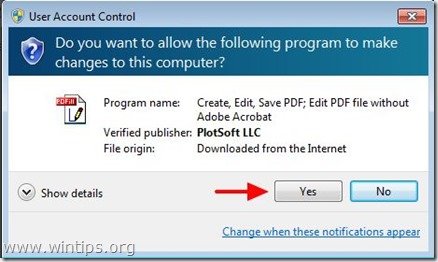
4. Presse " Suivant ” à l'écran de bienvenue.
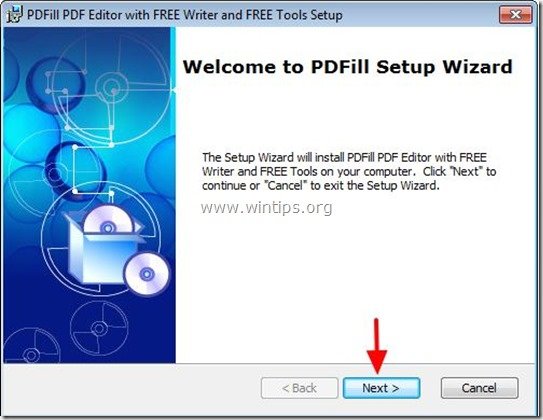
5. accepter le contrat de licence et appuyez sur " Suivant ”
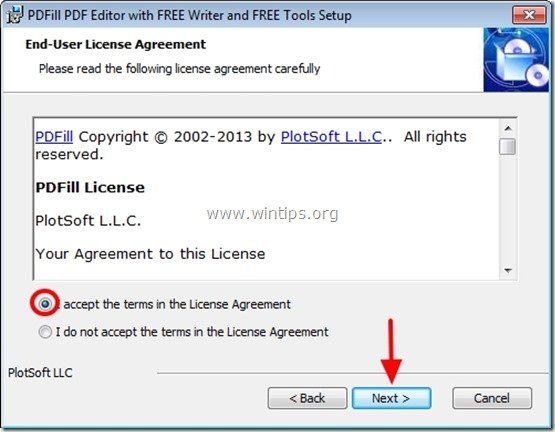
6. Laissez les options de configuration par défaut (ou modifiez-les en fonction de vos besoins) et appuyez sur " ". Suivant ”.
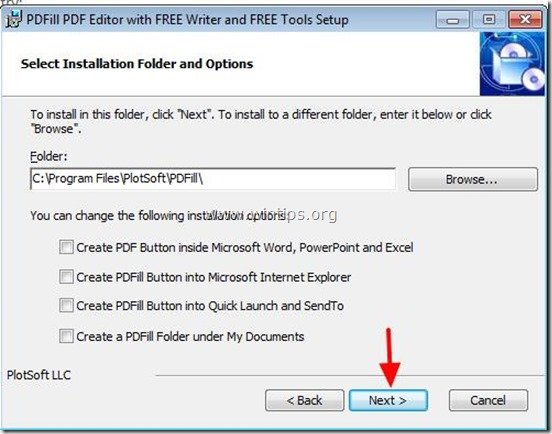
7. Presse " Installer pour commencer l'installation.
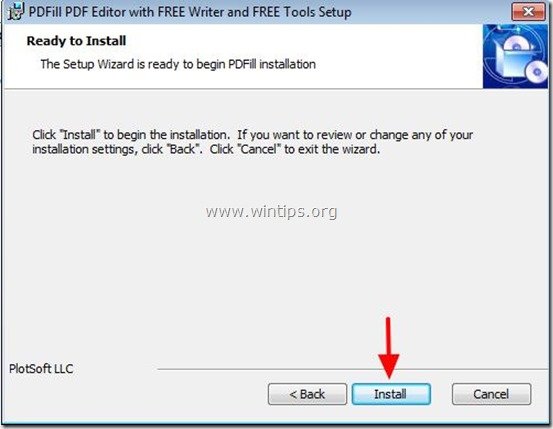
8. Lorsque l'installation des applications PDFill est terminée, appuyez sur " Finition ". *
Avis.* : Après l'installation, le programme d'installation vérifie et met à jour la machine Sun Java.
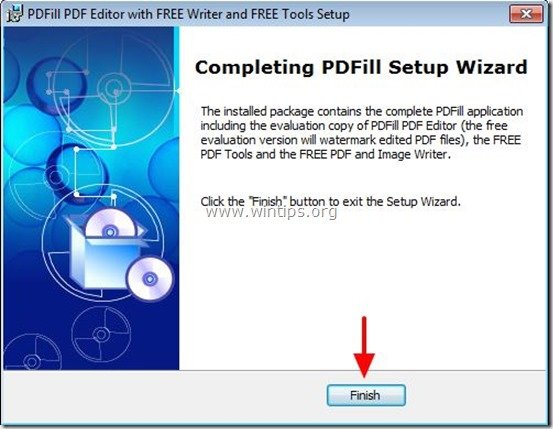
Vous pouvez commencer à travailler avec les outils PDFill PDF Free en :
Double clic sur " PDFill PDF Tools (gratuit) "sur votre bureau, ou
de : " Menu Démarrer > Programmes > PDFill > PDFill PDF Tools (gratuit) ”
Lorsque les outils gratuits PDFill PDF sont lancés, vous pouvez voir toutes les caractéristiques du programme. J'ai trouvé ce programme étonnant car il fournit des fonctions très utiles à exécuter si vous travaillez avec des fichiers PDF.
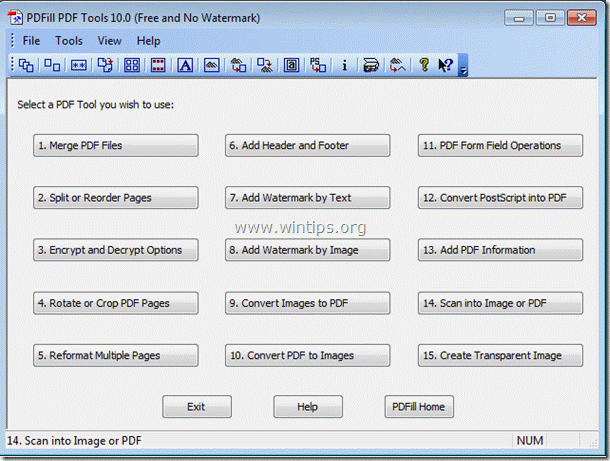
Les fonctionnalités les plus importantes des outils PDFill PDF Free sont les suivantes :
1. Fusionner : Fusionnez ou combinez deux ou plusieurs fichiers PDF en un seul fichier PDF.
2. diviser, réorganiser ou supprimer : Divisez, extrayez, réorganisez ou supprimez les pages d'un fichier PDF dans un nouveau fichier.
3. chiffrer et déchiffrer avec les options de sécurité : Cryptez ou décryptez les documents PDF, protégez les fichiers PDF avec des mots de passe et empêchez l'impression, la copie, la modification, le remplissage, l'extraction, la signature, l'assemblage ou la fusion des fichiers PDF.
4. rotation et recadrage : Faites pivoter une page PDF ou recadrez une page pour modifier sa mise en page.
5. convertir des images en PDF : Convertissez des images (bmp, jpg, gif, png, tiff et wmf) en un fichier PDF avec des options de mise en page.
6. convertir les PDF en images : Enregistrez les pages PDF en images (png, jpg, bmp et tiff) avec des options DPI.
7. ajouter des informations : Ajoutez des informations (titre, auteur, sujet, mots-clés, créateur, etc.) à vos documents PDF.
Étape 2 : Convertissez vos fichiers PDF en images
Comment utiliser PDFill PDF Free Tools pour convertir vos fichiers PDF en images.
1. A enregistrer votre/vos fichier(s) PDF en tant qu'image(s) appuyez sur " 10. convertir des PDF en images bouton ".
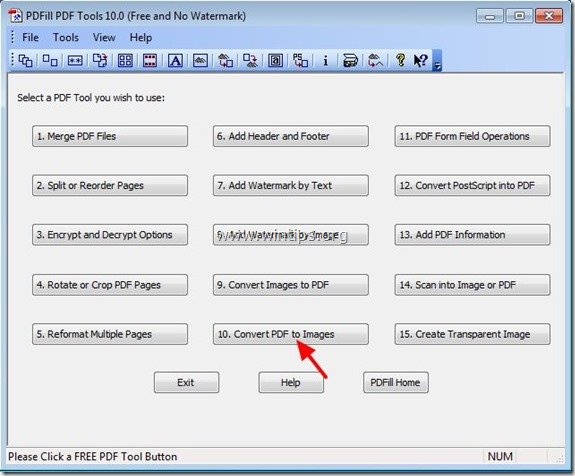
2. Dans la boîte de dialogue "Sélectionner un PDF en image", sélectionnez le PDF que vous souhaitez convertir en image et choisissez " Ouvrir ”
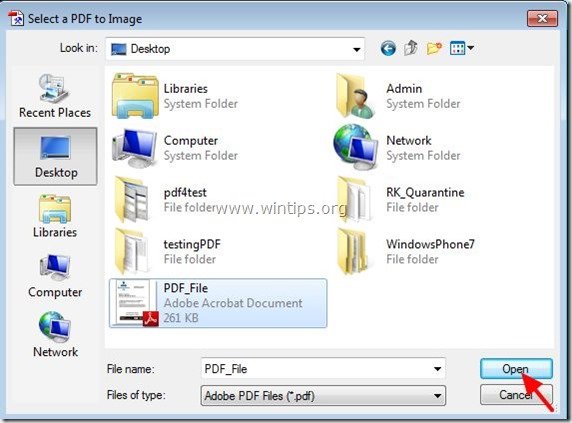
3. Chez " Convertir des PDF en images Options ".
a. Vous pouvez spécifier la ou les pages PDF que vous souhaitez convertir en image(s).
b. La résolution de l'image (DPI) et la profondeur des couleurs.
c. Le format de l'image (par exemple JPG, PNG, Tif, GIF, etc.).
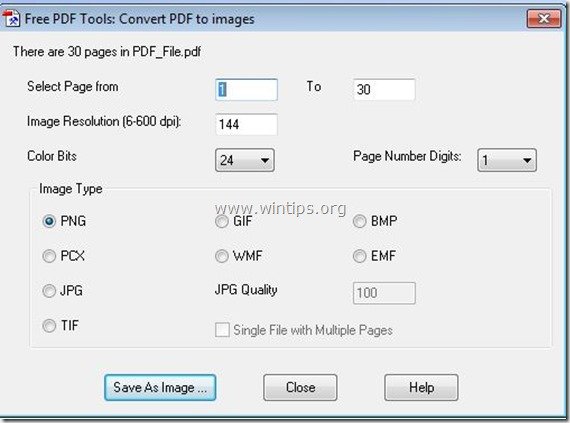
4. Après avoir terminé de définir vos choix, presse “ Enregistrer comme image bouton ".
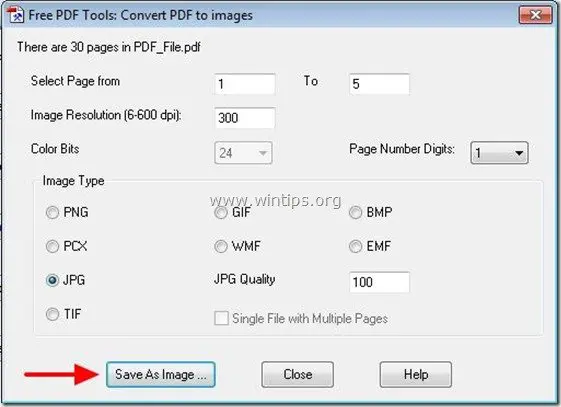
5. En " Enregistrer le PDF comme fichier image "Tapez le nom de l'image et l'endroit où elle doit être stockée et appuyez sur " Sauvez ”.
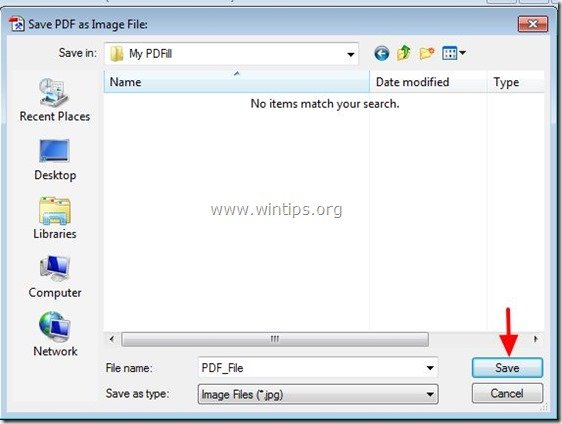
6. Attendez que le processus de conversion soit terminé (le programme clignote) et appuyez sur " Fermer "pour terminer le programme ou répéter les dernières étapes pour continuer la conversion de PDF en image.
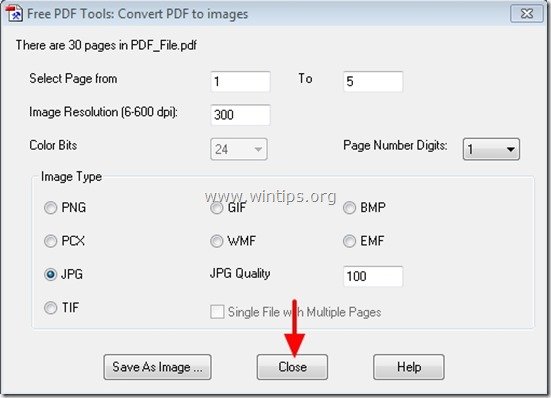
C'est tout.

Andy Davis
Blog d'un administrateur système sur Windows





